Come masterizzare un CD da Spotify Tramite iTunes e Windows Media Player
Dal momento che è molto utile mettere o raccogliere tutti i tuoi preferiti Spotify canzoni in una posizione, la maggior parte Spotify gli utenti non vedono l'ora di imparare e di conoscere i passaggi di base su come masterizzare un CD Spotify. Dal momento che non è consentito masterizzare direttamente CD dal file Spotify applicazione, ho preparato una discussione su come masterizzare CD da Spotify gratuitamente tramite iTunes e Windows Media Player.
Sentiti libero di imparare molto attraverso l'aiuto di questo articolo. Conosci anche il convertitore musicale perfetto che potrebbe aiutarti a scaricare il tuo Spotify preferiti.
Contenuto dell'articolo Parte 1. Come scaricare musica da Spotify In MP3?Parte 2. Come masterizzare i tuoi file scaricati Spotify Canzoni su CD?Parte 3. Dove posso trovare brani gratuiti da masterizzare su un CD?Parte 4. Conclusione
Parte 1. Come scaricare musica da Spotify In MP3?
Nel Spotify applicazione, non esiste tale opzione per "masterizzare CD da Spotify”. Come ho detto nell'introduzione, sarebbe più facile per te mettere tutte le tue canzoni preferite in un'unica posizione, ad esempio su CD. Il problema qui è quello Spotify ha utilizzato la tecnologia di protezione DRM in cui non è consentito accedere al Spotify contenuti su dispositivi non autorizzati. Questo fattore da solo ti limita su come puoi goderti la tua musica.
Quindi, sarebbe meglio scaricare le canzoni da Spotify, convertili in un formato audio accessibile su quasi tutti i dispositivi, quindi masterizza il CD da Spotify-canzoni convertite. In questo modo, potresti anche accedere a tutti i tuoi Spotify preferiti quando vuoi e ovunque tu vada.
Ma prima devi prima conoscere lo strumento perfetto che potrebbe aiutarti a scaricare il tuo Spotify preferiti. Questo strumento non è altro che "TuneSolo Spotify Music Converter".
Caratteristiche di TuneSolo Spotify Music Converter
Scaricare Spotify Canzoni
TuneSolo Spotify Music Converter è molto importante quando si tratta di scaricare il tuo Spotify preferiti. Assegna un nome a tutti i brani e le playlist che desideri salvare sul dispositivo e TuneSolo può aiutarti. Una volta che i brani sono stati scaricati sul tuo dispositivo, tutti gli utenti gratuiti e anche gli utenti Premium prima che hanno annullato l'abbonamento mensile possono comunque godersi la loro musica preferita.
Riproduzione offline
Dal Spotify ha consentito solo agli utenti Premium di godersi la modalità offline, gli utenti gratuiti non potranno godersi i brani se non sono connessi a Internet. Quindi, da allora TuneSolo Spotify Music Converter ha introdotto la funzione di download dei brani, anche gli utenti gratuiti possono usufruire della funzione di ascolto offline.
convertire Spotify Canzoni in un formato audio diverso
Un'altra caratteristica di TuneSolo Spotify Music Converter è la sua capacità di aiutare i suoi utenti a convertire Spotify brani in un formato audio accessibile su quasi tutti i dispositivi disponibili per te. Sei libero di scegliere tra il formato di output MP3, WAV, AAC e FLAC.
Riproduci le canzoni in molti dispositivi
Una volta che i brani sono stati convertiti in un altro formato audio, ora sarai in grado di riprodurli su quasi tutti i dispositivi di tua scelta. Spotify ha consentito agli utenti Premium di riprodurre i brani su non più di tre dispositivi da soli poiché sono protetti da DRM. Questo è il principale fattore responsabile del motivo per cui stai riscontrando alcune limitazioni quando si tratta di suonare brani al di fuori di Spotify. Ma attraverso l'aiuto di TuneSolo Spotify Music Converter, sei libero di decidere quale dispositivo e quanti dispositivi utilizzare per lo streaming della tua musica preferita.
Velocità di conversione veloce
A tutti noi piacerebbe sicuramente avere uno strumento in grado di finire il lavoro nel modo più veloce possibile. E fortunatamente, TuneSolo Spotify Music Converter è in grado di completare il lavoro in un paio di minuti. Può accelerare fino a 5 volte la velocità di conversione che è molto più veloce della normale velocità di conversione. Immagina il tempo che potrai risparmiare nella conversione dei brani. Per pochi minuti, puoi già avere dozzine di brani convertiti.
La migliore qualità della musica
Non solo può finire il lavoro rapidamente, ma può anche finire il lavoro perfettamente. Insieme a TuneSolo Spotify Music Converter, puoi essere certo che otterrai la migliore qualità della musica. È molto in grado di darti una buona qualità al cento per cento di canzoni convertite che sono esattamente le stesse della qualità originale.
Conserva informazioni importanti come tag ID3 e informazioni sui metadati
TuneSolo Spotify Music Converter può anche mantenere tutte le informazioni significative dal file Spotify canti anche dopo aver subito il processo di conversione. Può preservare i tag ID3 delle canzoni e le informazioni sui metadati. Sarebbe un sacco di lavoro se dovessi compilare i dettagli significativi di ogni canzone se queste informazioni importanti vengono perse durante il processo, specialmente se hai una libreria molto vasta. Ma grazie a TuneSolo Spotify Music Converter per non averti fatto vivere questo tipo di lavoro estenuante. Da quello che già sappiamo, i tag ID3 e le informazioni sui metadati sono importanti per l'identificazione Spotify canzoni.
Organizza la tua libreria musicale
TuneSolo Spotify Music Converter ha anche consentito ai suoi utenti di organizzare la propria libreria musicale. In questo modo, sarai in grado di individuare facilmente la tua canzone di destinazione. Invece di sfogliare l'elenco dei brani uno per uno, puoi semplicemente fare clic su una determinata categoria o cartella per individuare il brano. Sei libero di decidere come ordinare o arrangiare le canzoni. Puoi averli in base agli album, agli artisti o all'anno in cui vengono pubblicati, o in qualsiasi categoria pensi che funzionerà meglio su di te.
Ora, dopo aver appreso tutte le funzionalità e i vantaggi che puoi ottenere dall'utilizzo TuneSolo Spotify Music Converter, affrontiamo ora tutti i passaggi che potresti utilizzare come linee guida per masterizzare finalmente un CD Spotify-canzoni convertite.
Passaggio 1. Scarica e avvia TuneSolo Spotify Music Converter
La prima cosa che devi fare è scaricare l'applicazione di TuneSolo. Puoi avere TuneSolo Spotify Music Converter dall'app store del tuo dispositivo o dal sito Web ufficiale di TuneSolo. Una volta scaricato, avvia l'app sul tuo dispositivo.
Passaggio 2. Carica i brani in TuneSolo Spotify Music Converter
Subito dopo il lancio TuneSolo sul tuo dispositivo, ora è il momento di caricare tutti i file Spotify Brani musicali che desideri convertire in un altro formato audio. Per fare ciò, puoi semplicemente copiare il link delle canzoni e poi incollarlo nell'area assegnatagli nel convertitore. Un altro modo per caricare i brani è trascinare e rilasciare direttamente i file dei brani TuneSolo.

Passaggio 3. Scegli il formato di output e assegna una cartella di output
Una volta che il Spotify i brani sono stati caricati correttamente nel convertitore, ora è il momento di scegliere il formato di output che desideri avere. Puoi scegliere tra i formati di output MP3, WAV, AAC e FLAC. Ma poiché il nostro obiettivo principale per oggi è scaricare Spotify canzoni in MP3, fare clic sul formato di output MP3.

Passaggio 4. Fare clic sul pulsante "Converti tutto"
Ora che i brani sono stati caricati e il formato di output è impostato, puoi finalmente fare clic sul pulsante "Converti tutto" per avviare finalmente il processo di conversione.

Passaggio 5. Ottieni i brani convertiti
Una volta terminato il processo di conversione, ora puoi controllarli e rivederli facendo clic sul pulsante "Visualizza file di output". Qui è anche dove puoi ottenere e salvare i brani convertiti nel tuo dispositivo in modo permanente.
Dopo aver salvato i brani di output nel tuo dispositivo, ora potresti prendere in considerazione la possibilità di masterizzare CD da Spotify-canzoni convertite. In questo modo, puoi salvare i brani in un'unica posizione e ti sarà più facile portare i tuoi Spotify preferiti con te.
Parte 2. Come masterizzare i tuoi file scaricati Spotify Canzoni su CD?
Ora, se desideri masterizzare un CD da Spotify canzoni convertite, di seguito sono riportati i due metodi su come renderlo possibile. Ho anche elencato i passaggi da seguire in un determinato metodo che puoi utilizzare come linee guida se desideri masterizzare un CD Spotify.
Masterizza CD da Spotify Con iTunes
Passaggio 1. Devi creare una nuova playlist contenente il file Spotify Canzoni
La prima cosa che devi fare è avere il tuo iTunes aperto sul tuo computer. Dopo averlo fatto, devi creare ora una nuova playlist contenente tutti i file Spotify canzoni che vuoi masterizzare. Per fare ciò, devi prima andare al menu "File". Dopo aver fatto clic su di esso, ti verrà mostrata una serie di opzioni. Da lì, scegli "Nuovo" e poi "Playlist". Cliccandoci sopra ti permetterà di creare la tua playlist dove potrai aggiungere quei brani che desideri mettere su un CD.
Passaggio 2. Inserisci un CD vuoto nel tuo dispositivo
La prossima cosa che devi fare è inserire un CD vuoto nel tuo dispositivo. Dopo che il computer ha riconosciuto e letto con successo il CD, vai nuovamente al menu "File" e seleziona l'opzione "Masterizza playlist su disco".
Passaggio 3. Regola le impostazioni di masterizzazione
Verrà quindi mostrata una finestra pop-up in cui è possibile regolare le impostazioni di masterizzazione. Sei libero di decidere da solo la velocità di masterizzazione preferita. Puoi anche scegliere il formato del disco dalla "Finestra delle impostazioni di masterizzazione".
Passaggio 4. Masterizza il CD
Ora che tutto è pronto, a partire dal CD vuoto fino alle impostazioni regolate, puoi ora fare clic sul pulsante "Masterizza" che si trova nella parte in basso a destra della tua finestra. Subito dopo aver fatto clic su quel pulsante, iTunes inizierà ora a masterizzare CD dal file Spotify brano che hai selezionato.
Masterizza CD da Spotify Con Windows Media Player
Passaggio 1. Importa Spotify Canzoni da masterizzare e crearne una playlist
Per il primo passaggio, devi prima importare in Windows Media Player tutti Spotify canzoni che vuoi masterizzare. Apri il tuo Windows Media Player e quindi inizia a creare una nuova serie di playlist in cui tutte sono state selezionate Spotify le canzoni verranno salvate. Per fare ciò, fai clic su "Pannello playlist" e quindi inizia a importare o caricare il file Spotify brani semplicemente trascinandoli e rilasciandoli nella nuova playlist creata.
Passaggio 2. Masterizza Spotify Musica
Dopo aver importato correttamente il Spotify brani musicali in Windows Media Player, ora puoi fare clic sul pulsante "Masterizza" che vedrai nella parte in alto a destra della finestra. Ora, dai un'occhiata al "Dock elenco di masterizzazione" posizionato nella parte destra della finestra. Devi quindi trascinare e rilasciare il file Spotify playlist che hai creato nel tuo Windows Media Player nel dock Elenco masterizzazione che hai appena visto qualche tempo fa.
Passaggio 3. Masterizza CD da Spotify Canzoni musicali
Per l'ultimo passaggio, devi andare nel pannello Masterizza e quindi cercare l'opzione "CD audio". Subito dopo, puoi ora iniziare a fare clic sul pulsante "Avvia masterizzazione" per masterizzare finalmente il CD Spotify. Una volta completato il processo, l'output finale o il CD verrà espulso automaticamente dal tuo dispositivo.
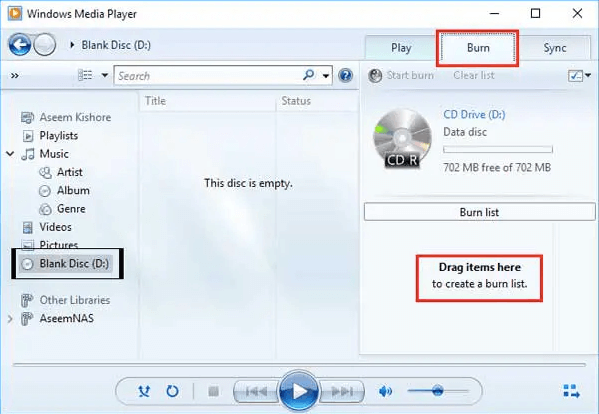
In realtà, nel Spotify app, non esiste un'opzione del genere che ti consenta di masterizzare CD da Spotify direttamente, anche se utilizzi l'app gratuitamente o anche se stai pagando un canone mensile. I metodi sopra menzionati sono i modi che puoi usare su come masterizzare un CD Spotify gratuitamente.
Parte 3. Dove posso trovare brani gratuiti da masterizzare su un CD?
Per coloro che sono veramente appassionati di musica ma hanno un budget basso o una piccola somma di denaro assegnata per l'acquisto di musica, sono felice di condividere che ci sono alcuni siti Web che offrono musica gratuitamente che puoi masterizzare su un CD. È così bello sapere che ci sono alcuni artisti che sono disposti a condividere i propri capolavori con altre persone gratuitamente. È sicuramente appagante per loro sapere che ci sono davvero persone a cui piace la loro musica.
Di seguito è riportato l'elenco dei siti Web che offrono musica gratuita online.
Canzoni gratis di Amazon
Amazon offre in totale circa 10000 brani gratuiti da scaricare gratuitamente. Puoi decidere quale canzone salvare direttamente sul tuo dispositivo. Dopo averli salvati, puoi finalmente masterizzarli su un CD e portare questi brani in un'unica posizione ovunque tu vada. Un'altra cosa buona qui è che ti consente di riprodurre i brani direttamente dal cloud di Amazon.
Clearbit
Clearbits è anche uno di quei media digitali con licenza aperta che offre musica gratuitamente. Prima di condividere ufficialmente la musica gratuitamente, ha ottenuto l'autorizzazione dei fornitori di contenuti. Per condividere la musica, Clearbits ha incorporato la “Tecnologia Bittorent” oppure puoi anche fare il metodo di scaricare un'applet dal sito stesso e poi salvare tutte le canzoni che hai selezionato direttamente nel tuo computer.
Clearbits sta anche incoraggiando i generosi a donare musica al sito.
Gli archivi di musica gratis
Per tua informazione, "The Free Music Archive" è in realtà un'estensione delle origini della radio creata appositamente per lo scopo di Internet. Come fanno le radio, il loro scopo o obiettivo è condividere musica gratuita con le persone. Questo sito Web è di grande aiuto soprattutto per i creatori di video o contenuti, podcaster, produttori radiofonici e simili che sono sempre alla ricerca di nuove canzoni o suoni da utilizzare nelle loro opere d'arte. Questo sito Web offre un'enorme libreria musicale interattiva da cui è possibile scaricare brani legalmente.
Dig.ccmixer
Dig.ccmixter, come i siti precedentemente menzionati, è un buon posto per trovare nuove canzoni gratuite. È bello sapere che gli artisti coinvolti in dig.ccmixter sono tutti impegnati a creare un nuovo suono con un'atmosfera cinematografica che sarà sicuramente soddisfacente da ascoltare. Se vuoi scaricare e utilizzare musica da questo sito, tutto ciò che devi fare è mettere a credito l'artista che ha realizzato la canzone.
L'archivio della musica dal vivo
Dal nome stesso, questo sito Web si impegna a fornire una musica facile da scaricare da concerti o spettacoli dal vivo. I due principali creatori responsabili di questo sito includono Internet Archive e entree.org che hanno unito le forze per creare un formato facile da scaricare di concerti dal vivo raccolti. Ma dovresti prendere nota che la musica qui non è per scopi commerciali. Puoi scaricare la musica dal vivo sul tuo dispositivo e masterizzarla su un CD, se lo desideri.
Controllare su questo tipo di siti Web può effettivamente aiutarti anche a scoprire nuova musica, un nuovo genere e anche nuovi artisti. È davvero di grande aiuto per tutti gli amanti della musica sapere che esistono siti dove è possibile scaricare musica gratuitamente e masterizzarla su un CD.
Parte 4. Conclusione
Se hai sempre voluto divertirti Spotify Canzoni musicali, puoi scaricarle sul tuo dispositivo con l'aiuto di TuneSolo Spotify Convertitore di musica. Questi brani che hai scaricato o che saranno presto convertiti possono essere collocati in un'unica posizione per averli facilmente tutti ovunque tu vada. Per fare ciò, basta seguire i passaggi di base che ho spiegato sopra su come masterizzare un CD da Spotify. Inoltre, se vuoi ottenere musica gratuitamente, puoi provare a controllare l'elenco dei siti Web che ho elencato sopra.